Kā padarīt parasto tai no iekraušanas

- 2917
- 628
- Lionel Bashirian
Nesen, komentāros, es bieži saņemu jautājumu: kā izveidot regulāru zibatmiņas disku, piemēram, pēc tam, kad tika izveidots ielādēšanas USB zibatmiņas Windows 10. Un, ja kādreiz bija vienkārša atbilde: formatēt to ar sistēmas palīdzību, šodien tā ne vienmēr ir pareiza.
Šajā instrukcijās detalizēti par zibatmiņas diska atgriešanas metodēm parastajā stāvoklī pēc tam, kad tas tika izmantots kā iekraušana un uzstādīšana, un par niansēm, kas padara šo jautājumu atbilstošu.
- Kad varat izmantot vienkāršu formatējumu
- Kā izveidot parastu zibatmiņas disku no iekraušanas, noņemot sadaļas
Formatēšana USB diska atgriešanai sākotnējā stāvoklī
Daudzos gadījumos, kad runa ir par relatīvi neliela tilpuma ielādēšanu ar standarta Windows 10, 8 sadalījumu.1 vai Windows 7, lai atgrieztu to normālā stāvoklī, vienkārši veiciet vienkāršu formatējumu. Bet ne vienmēr (tāpat kā nākamajā instrukciju daļā), un tāpēc pirms šīs metodes izmantošanas es iesaku jums veikt šādas darbības:
- Nospiediet Win+R taustiņus uz tastatūras, ievadiet Disks.MSC Logā “izpildīt” un noklikšķiniet uz Enter (Win - Windows Emblem Clive.
- Diska vadības loga apakšējā daļā atrodiet zibatmiņas disku un izskatu: vai tajā ir viena vienota sadaļa un nav papildu sadaļu vai neaizņemtas vietas (ekrānuzņēmums kreisajā pusē) vai vairāk nekā viena sadaļa, kā arī sadaļa un neaizņemtā telpa (ekrānuzņēmums labajā pusē).

Ja zibatmiņas diskā ir tikai viena sadaļa, jūs varat to droši izveidot failu sistēmā, kas jums nepieciešams vadītājā (ar peles labo pogu noklikšķiniet uz diska formāta) vai tieši “diska vadībā”, nospiežot labo pogu uz sadaļa un vienuma “formāts” atlasīšana.
Viss, kas jums jādara, ir izvēlēties failu sistēmu (tā var būt noderīga: NTFS vai FAT32 - kas ir pareizāk izvēlēties zibatmiņu). Pēc formatēšanas piedziņa pārstāj iekraut un kļūs par parastu noņemamu piedziņu, tāpat kā iepriekš.
Ja zibatmiņas diskā ir vairāk nekā viena sadaļa vai sadaļa un neaizņemtā telpa, mēs pārietam uz nākamo instrukcijas daļu.
Kā izveidot parastu zibatmiņas disku no iekraušanas ar sekcijām
Jautājums par USB diskdziņa pārvēršanu vienkāršā ielādē visbiežāk tiek uzdots iemesls, ka, izveidojot ielādēšanu (instalējot) zibatmiņas disku no liela skaļuma piedziņas vai ar dažiem neparastiem sadalījumiem, tas "samazinās" tilpumā (piemēram, līdz 32 GB, izmantojot Windows instalācijas multivides izveidošanas rīku) vai sāk parādīties sistēmā kā divus atsevišķus noņemamus diskus. Un vienkārša formatēšana to neatrisina.
Iemesls nav faktiskais diska lieluma samazinājums, bet gan zibatmiņas diska sekciju izveidošana, reģistrējot to operētājsistēmas instalēšanas failos. Turklāt ne visas sistēmas var pareizi darboties ar noņemamiem diskiem, uz kuriem vairākas sadaļas (sk. Kā sadalīt zibatmiņas disku sadaļās Windows 10).
Tā, ka zibatmiņas diskdzinis pārstāj ielādēt un atgriezt visu savu skaļumu, pietiek ar to, lai mēs no tā noņemtu sekcijas un formatētu. To var izdarīt, izmantojot šādas darbības:
- Administratora vārdā palaist komandrindu (komandrindas palaišanas metodes no administratora), pēc kuras secībā tiek izmantotas šādas komandas.
- Disks
- Saraksta disks (Šīs komandas izpildes rezultātā tiks parādīts disku saraksts, manā gadījumā jums būs nepieciešams disks, kas atbilst jūsu zibatmiņas diskam - 3. numurs, Svarīgi: jūsu gadījumā izmantojiet savu numuru nākamajā komandā, Ja norādāt nepareizu disku, dati no tā pazudīs.
- Atlasiet 3 disku
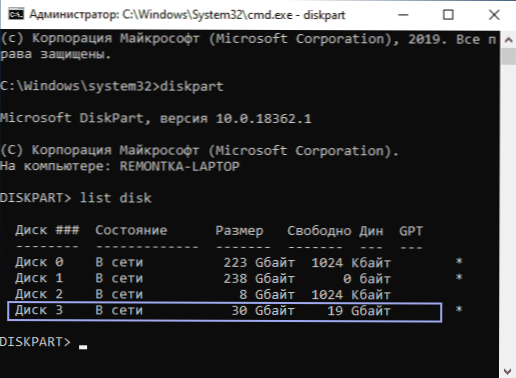
- Tīrs (Pēc šīs komandas viņi var jums pateikt: ievietojiet disku ierīcē, nepievērsiet uzmanību)
- Izveidojiet nodalījuma primāro
- Format FS = ntfs ātrs vai FORMAT FS = FAT32 ĀTRI (Atkarībā no tā, kura failu sistēma jums jāizvēlas zibatmiņas diskam).
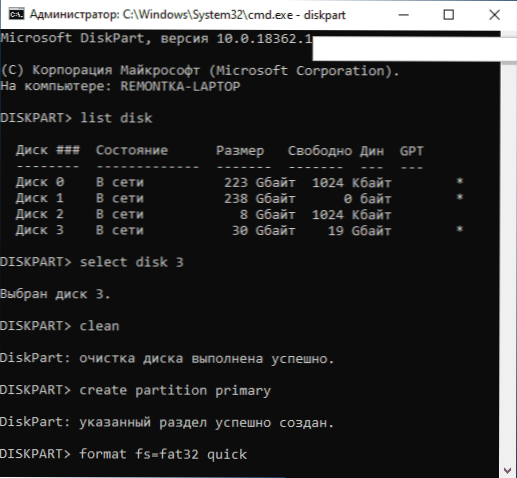
- Izeja
Sīkāka informācija par šo tēmu: kā noņemt sadaļas USB zibatmiņas diskā. Rezultātā jums atkal būs regulārs, neaplādēts, iztukšojiet USB zibatmiņas disku nepieciešamajā failu sistēmā.
Es ceru, ka raksts bija noderīgs. Ja kaut kas paliek skaidrs vai tas nedarbojās tā, kā tika gaidīts, informējiet sīkāku informāciju komentārā, es centīšos pamudināt lēmumu.
- « Kā labot DF-DFERH-01 kļūdu, saņemot datus no servera operētājsistēmā Android atskaņošanas tirgū
- Windows 10 pārsūtīšana uz SSD vai citu minitool nodalījumu vedni bezmaksas disku »

